「パワーポイントで企画書を作りたいけど、どうすればいいのか分からない」「パソコンが苦手で、うまく作れない」とお悩みのあなたへ。今回は、パソコンやスマホに不安がある方でも安心して取り組める、初心者向けのパワーポイントを使った企画書作成法をご紹介します。これを読めば、誰でも簡単に見やすく、伝わる企画書が作れるようになりますよ!
なぜパワーポイントで企画書を作るのか?
パワーポイントは、文字だけでなく、画像やグラフ、図などを使って視覚的に情報を伝えるのに優れたツールです。これにより、読み手にとって分かりやすく、印象に残りやすい企画書を作成できます。
パワーポイントで企画書を作る3つのステップ
構成を考える
まずは、企画書の全体の流れを考えます。以下のような順番で構成すると、伝わりやすくなります。
- タイトル企画の名前やテーマを簡潔に。
- 背景・課題なぜこの企画が必要なのかを説明。
- 目的企画を通じて何を達成したいのか。
- 提案内容具体的な提案やアイデア。
- 効果・メリット企画を実施することで得られる成果。
- スケジュール実施のタイムライン。
- 予算必要な費用やリソース。
スライドに内容を落とし込む
構成が決まったら、パワーポイントを開いてスライドに内容を入力していきます。文字だけでなく、図や写真を使うと、より分かりやすくなります。
デザインを整える
見た目も大切です。以下のポイントを意識してデザインを整えましょう。
- フォントは1〜2種類統一感を持たせます。
- 文字の大きさを使い分け見出しは大きめ、本文は小さめに。
- 色は3色以内多すぎるとごちゃごちゃして見えます。
- 余白を適切に詰め込みすぎないように。
初心者でもできる!便利な機能とコツ
パワーポイントには、初心者でも使いやすい機能がたくさんあります。
- テンプレートの活用最初からデザインが整っているので、内容を入れるだけでOK。
- 図形やアイコンの挿入視覚的に情報を伝えるのに便利。
- アニメーションの設定スライドの切り替えをスムーズに。
よくある質問や疑問
Q1: パワーポイントが初めてでも大丈夫ですか?
はい、大丈夫です。パワーポイントは直感的に操作できるようになっており、初心者向けのチュートリアルも豊富にあります。
Q2: 企画書のデザインに自信がありません。どうすれば良いですか?
テンプレートを活用すると、デザインの心配が減ります。また、色やフォントの使い方をシンプルにすると、見やすいデザインになります。
Q3: 文字ばかりの企画書にならないようにするには?
図やグラフ、写真を適切に使うことで、視覚的に情報を伝えることができます。特に、数値や比較を示す際には効果的です。
今すぐ解決したい!どうしたらいい?
いま、あなたを悩ませているITの問題を解決します!
「エラーメッセージ、フリーズ、接続不良…もうイライラしない!」
あなたはこんな経験はありませんか?
✅ ExcelやWordの使い方がわからない💦
✅ 仕事の締め切り直前にパソコンがフリーズ💦
✅ 家族との大切な写真が突然見られなくなった💦
✅ オンライン会議に参加できずに焦った💦
✅ スマホの重くて重要な連絡ができなかった💦
平均的な人は、こうしたパソコンやスマホ関連の問題で年間73時間(約9日分の働く時間!)を無駄にしています。あなたの大切な時間が今この悩んでいる瞬間も失われています。
LINEでメッセージを送れば即時解決!
すでに多くの方が私の公式LINEからお悩みを解決しています。
最新のAIを使った自動応答機能を活用していますので、24時間いつでも即返信いたします。
誰でも無料で使えますので、安心して使えます。
問題は先のばしにするほど深刻化します。
小さなエラーがデータ消失や重大なシステム障害につながることも。解決できずに大切な機会を逃すリスクは、あなたが思う以上に高いのです。
あなたが今困っていて、すぐにでも解決したいのであれば下のボタンをクリックして、LINEからあなたのお困りごとを送って下さい。
ぜひ、あなたの悩みを私に解決させてください。
まとめ
パワーポイントを使った企画書作成は、初心者でも工夫次第で魅力的なものに仕上げることができます。構成をしっかり考え、デザインに気を配ることで、伝わりやすく、印象に残る企画書を作成しましょう。
他にも疑問やお悩み事があればお気軽にLINEからお声掛けください。

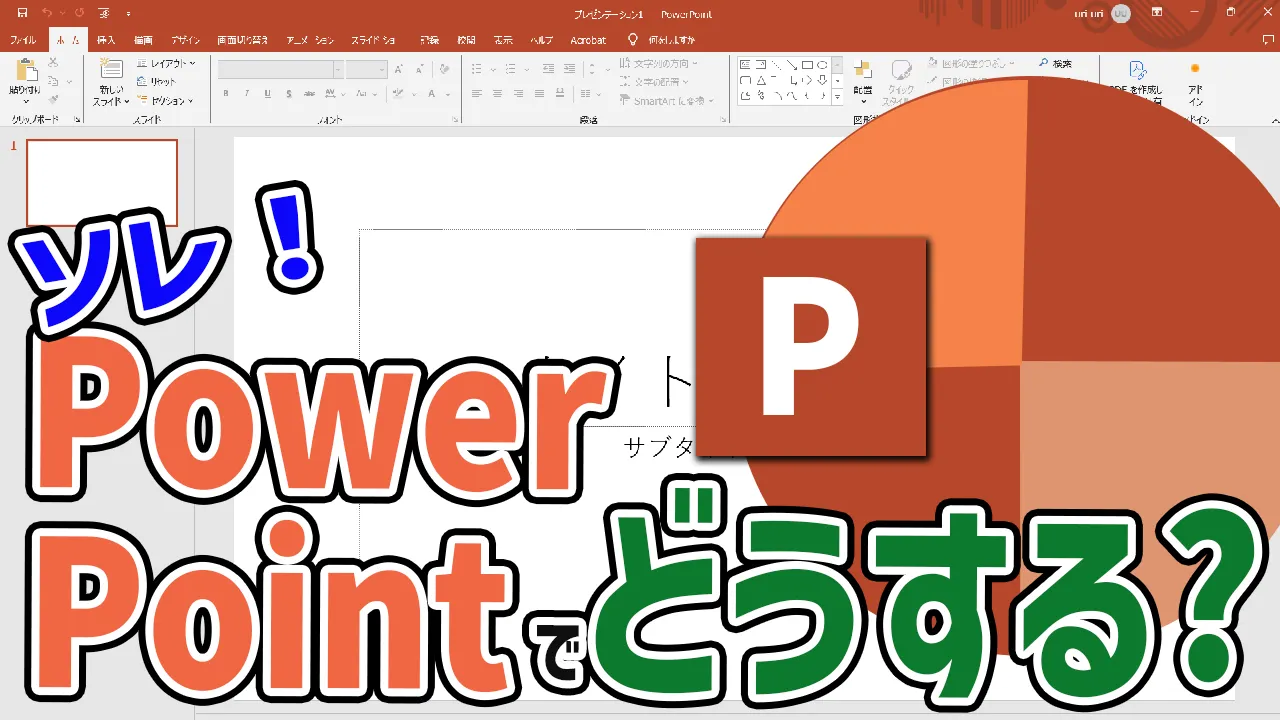




コメント